
Som vi vet, er det ofte ordinære tallene som er skrevet av romerske tall. Noen ganger må de brukes og når de jobber i Excel-programmet. Problemet er at på standard datatastaturet er det digitale panelet kun representert av arabiske tall. La oss finne ut hvordan du skriver ut romersknumre i Excel.
Lekse: Skrive romerske tall i Microsoft Word
Skrive ut romerske tall
Først og fremst må du finne ut hva du vil bruke romerske tall. Vil denne isolerte bruken eller må utføre en massetransformasjon av et eksisterende utvalg av verdier som er registrert av arabiske tall. I det første tilfellet vil løsningen være ganske enkel, og for den andre må må bruke en spesiell formel. I tillegg vil funksjonen hjelpe hvis brukeren ikke forstår reglene for å skrive denne typen nummerering.Metode 1: Skriv ut fra tastaturet
Mange brukere glemmer at romersknumre inneholder eksklusivt bokstavene i det latinske alfabetet. I sin tur er alle symbolene i det latinske alfabetet til stede på engelsk. Så den enkleste løsningen, hvis du godt forstår reglene for å skrive denne typen nummerering, vil bytte til engelsktalende tastaturoppsett. Hvis du vil bytte, klikker du bare på Ctrl + Shift-tastekombinasjonen. Skriv deretter ut de romerske tallene ved å skrive inn de engelske bokstavene fra tastaturet i det store bokstavene, det vil si i den aktiverte "Caps Lock" -modus eller med Shift-tasten.
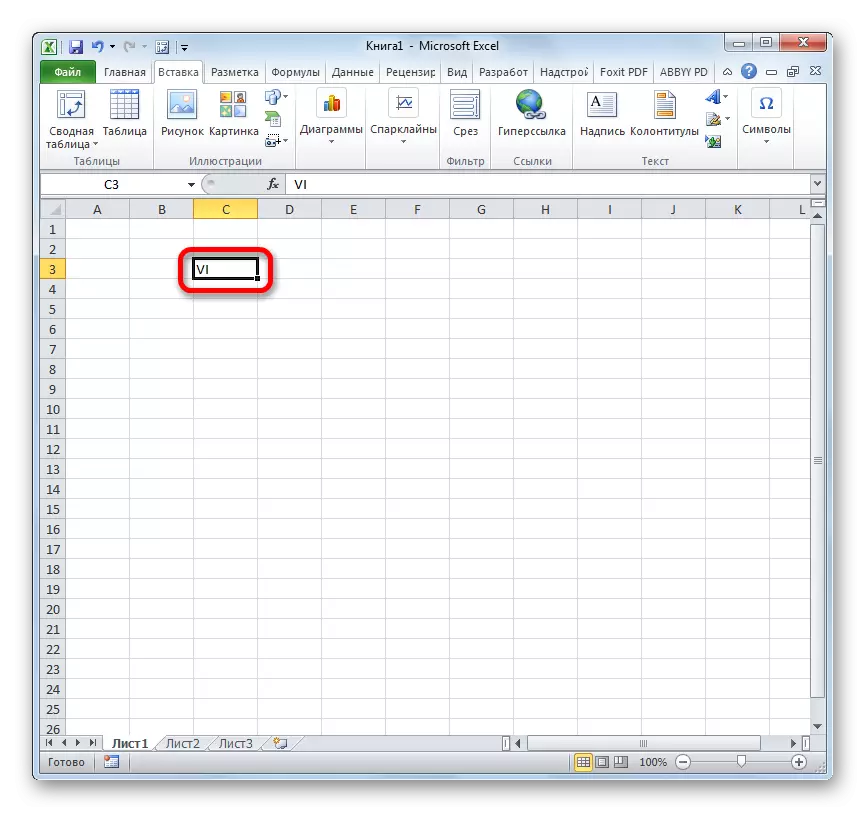
Metode 2: Sette inn et symbol
Det er en annen måte å sette inn romersk antall i tilfelle du ikke planlegger massen bruk av dette antall tall. Dette kan gjøres gjennom innsettingsvinduet til tegn.
- Vi markerer cellen der vi planlegger å sette inn et symbol. Å være i "Sett inn" -fanen, klikk på knappen på "Symbol" -båndet, som ligger i verktøylinjen "Symboler".
- Vinduet Tegninnsetting starter. Å være i "Symbols" -fanen, velg noen av hovedfontene (Arial, Calibri, Verdana, Times New Roman eller Annet), i "Set" -feltet fra rullegardinlisten, velg "Main Latin" -posisjonen. Deretter klikker du på de tegnene som den romerske figuren trenger oss. Etter hvert klikk på symbolet klikker vi på "Lim inn" -knappen. Etter at innsetting av tegnene er fullført, klikker du på Lukkeknappen i symbolvinduet i høyre øvre hjørne.
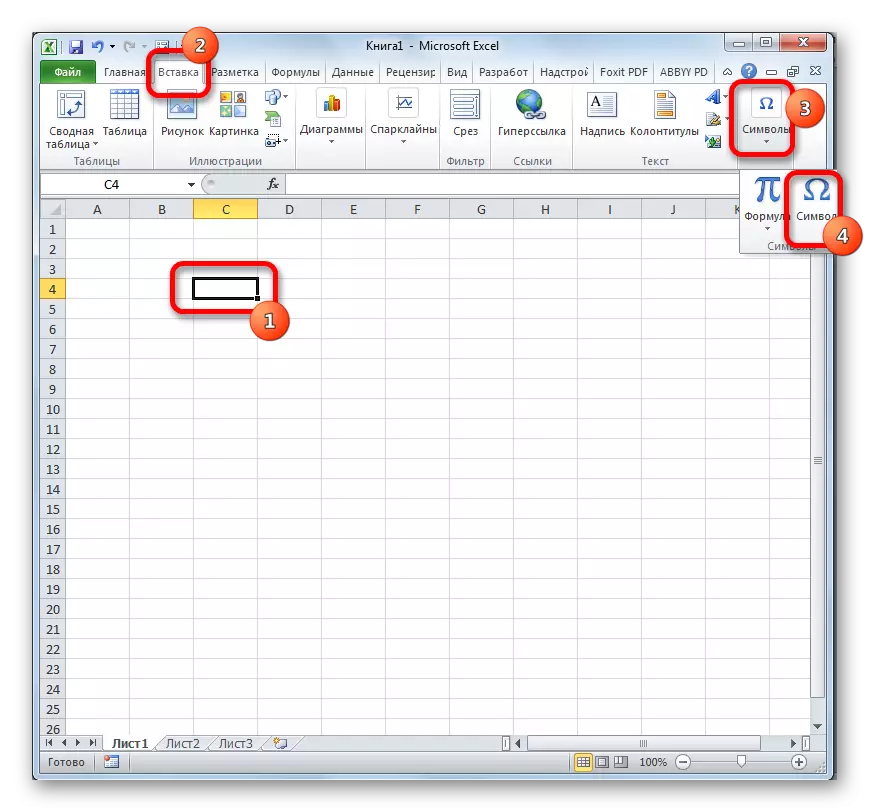

Etter disse manipulasjonene vises romersknumre i cellen som tidligere er valgt av brukeren.
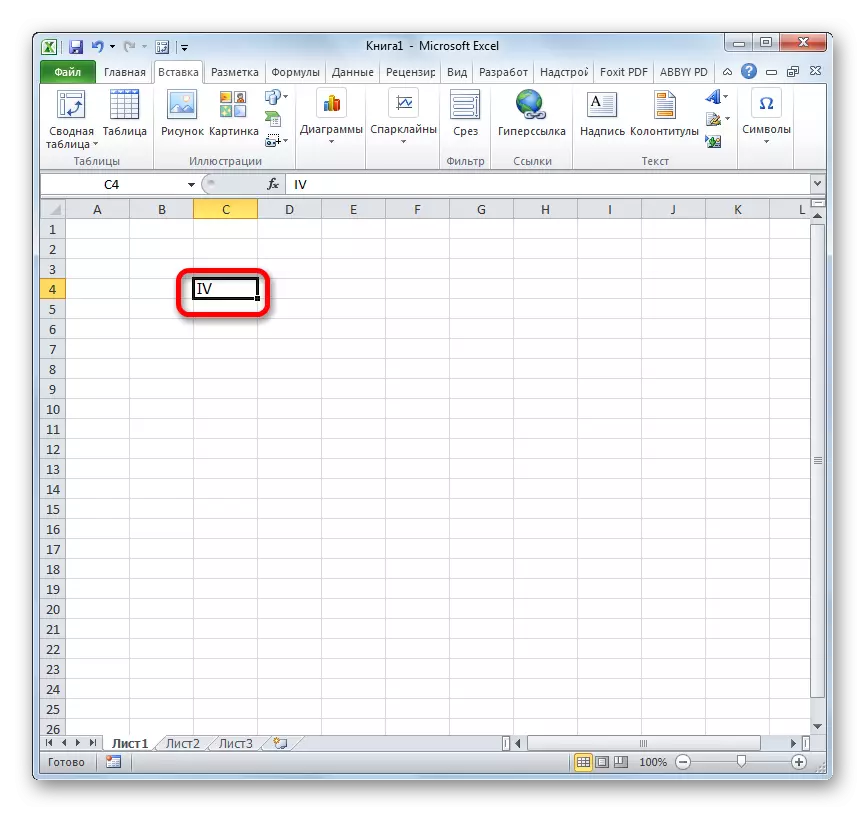
Men selvfølgelig er denne metoden vanskeligere enn den forrige og betydningen for å bruke den bare når noen grunn ikke er tilkoblet, eller tastaturet virker ikke.
Metode 3: Programfunksjon
I tillegg er det mulighet for å trekke ut romerske tall på et Excel-ark gjennom en spesiell funksjon, som kalles "romersk". Denne formelen kan skrives inn både gjennom argumentvinduet med et grafisk grensesnitt, og skriv manuelt inn i cellen der den skal vise verdiene ved å følge følgende syntaks:
= Roman (nummer; [form])
I stedet for "nummer" -parameteren er det nødvendig å erstatte nummeret som er uttrykt av de arabiske figurene du vil oversette til romersk skriving. Parameteren "Form" er ikke et obligatorisk argument og viser bare typen som skriver nummeret.
Men likevel, for mange brukere, når du bruker formler, er det lettere å bruke en funksjonsveiviser enn å generere manuell.
- Velg cellen der det ferdige resultatet vil bli vist. Klikk på knappen "Lim inn en funksjon", plassert til venstre for formelstrengen.
- Vinduet Funksjoner Wizard er aktivert. I kategorien "Full alfabetisk liste" eller "matematisk" leter etter varen "Roman". Vi markerer det og klikker på "OK" -knappen nederst i vinduet.
- Argumentvinduet åpnes. Det eneste obligatoriske argumentet er "tallet". Derfor skriv til det arabiske nummeret du trenger i feltet med samme navn. Også som et argument, kan du bruke en lenke til cellen der tallet er plassert. Det andre argumentet som heter "Form" er ikke obligatorisk for fylling. Etter at dataene er oppgitt, trykker du på "OK" -knappen.
- Som vi ser, vises tallet i skjemaet du trenger i en forhåndsvalgt celle.




Denne metoden er spesielt praktisk i tilfeller der brukeren ikke vet nøyaktig skrivingen av nummeret i den romerske versjonen. I dette tilfellet gjør det en oppføring i arabiske figurer, og programmet selv oversetter dem til ønsket skjermtype.
Lekse: Veiviserfunksjoner i Excel
Lekse: Matematiske funksjoner i Excel
Metode 4: Massetransformasjon
Men dessverre, til tross for at den romerske funksjonen refererer til en gruppe matematiske operatører, er det også umulig å produsere beregninger med tall som er angitt, som i de ovennevnte metodene. Derfor, for en enkelt introduksjon av tallet, er bruken av funksjonen ikke praktisk. Mye raskere og enklere å skrive inn ønsket nummer i den romerske versjonen av å skrive fra tastaturet ved hjelp av engelsktalende layout. Men hvis du trenger å konvertere en streng eller kolonne fylt med arabiske figurer til det ovennevnte formatet for skriving, så vil anvendelsen av formelen i dette tilfellet i dette tilfellet øke prosessen betydelig.
- Vi produserer transformasjonen av den første verdien i kolonnen eller på rad fra arabisk skriving til det romerske formatet ved hjelp av manuell inngang på den romerske funksjonen eller ved hjelp av funksjonsveiviseren, som beskrevet ovenfor. Som et argument bruker vi en lenke til cellen, og ikke et nummer.
- Etter at du har konvertert nummeret, sett markøren til den nederste vinkelen på formelcellen. Den omdannes til et element i form av et kryss, som kalles en fyllingsmarkør. Trykk på venstre museknapp og dra den parallelt med plasseringen av cellene med arabiske tall.
- Som vi ser, kopieres formelen inn i cellene, og verdiene i dem vises som romersknumre.

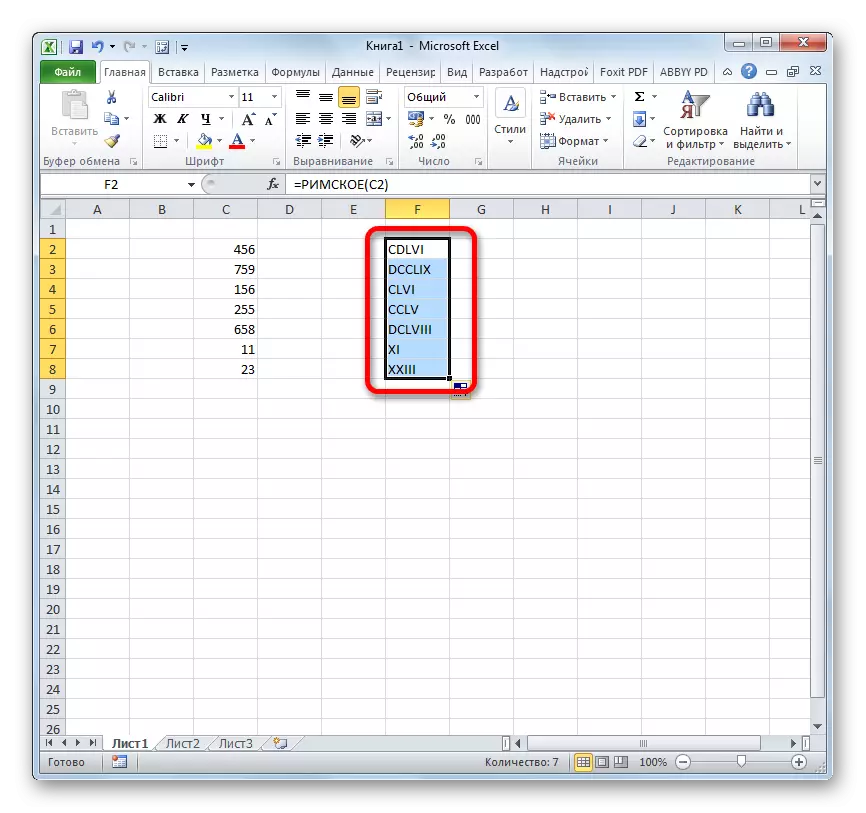
Lekse: Slik gjør du Autocomplete i Excel
Det er flere måter å skrive romerske tall til Excel, det enkleste er settet av tall på tastaturet i engelsktalende layout. Når du bruker den romerske funksjonen, er det ikke engang nødvendig å kjenne reglene for dette nummeret, siden alle beregningsprogrammene holder seg selv. Men dessverre gir ingen av de kjente metodene for øyeblikket muligheten til å utføre matematiske beregninger i programmet ved hjelp av denne typen tall.
